win7 が起動できず、f8 キーを押しても機能しない場合はどうすればよいですか? 一部のユーザーは、起動プロセス中にシステムに入ることができず、f8 キーを押しても修復できないことに気づきます。では、この問題を解決するにはどうすればよいでしょうか? , ユーザー セーフ モードでこの問題を解決するには、まずコンピューターを再起動してからセーフ モードに入る必要があります。以下は、Win7 が起動せず、F8 キーを押しても機能しない場合の解決策の具体的な内容です。ユーザーは直接参照できます。
win7 が起動できず、f8 キーを押しても機能しない場合はどうすればよいですか
win7 コンピューターが起動に失敗したとき、誰もが最初に考えるのはコンピューターを再起動することです。コンピューターを再起動するときに、F8 キーを押してシステム最適化モードに入ります。ラップトップに再起動ボタンがない場合は、ホストの電源ボタンを長押しして強制的にシャットダウンしてから再起動することを強くお勧めします。
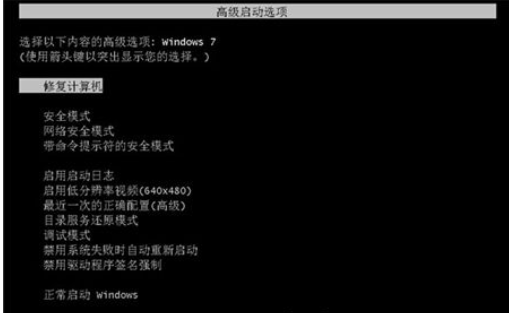
#2. 次に、[コンピューターの修復] を選択し、システム回復オプションのページに入ります。もう一度「次へ」をクリックします。
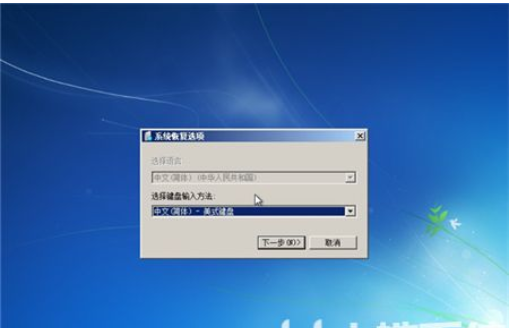
#3. ユーザー ログイン インターフェイスがポップアップ表示されます。 win7 システムでログイン パスワードが必要な場合は、この時点で支払いパスワードを入力する必要があります。

#4.「OK」と入力した後、システム回復オプションを入力します。このページには「スタートアップ修復」オプションがあり、これも重要な次のステップです。他の要件がある場合は、他のオプションを実装することもできます。
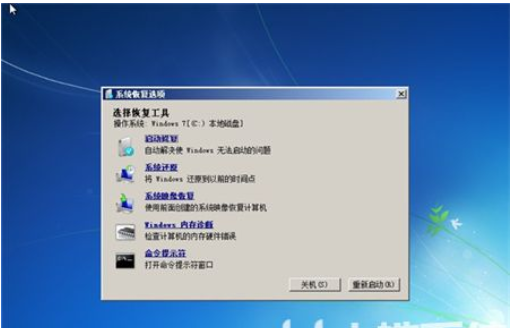
#5. [スタートアップ修復] を選択すると、Win7 システム ソフトウェアが Win コンピューターに問題が発生してシステムに入ることができない問題を自動的に修復します。

以上は、win7 の電源が入らず、f8 キーが押せない場合の具体的な対処方法についての内容であり、お困りのユーザーのお役に立てれば幸いです。
以上がwin7 が起動できず、f8 キーを押しても機能しない場合はどうすればよいですか? win7 が起動できず、f8 キーを押しても機能しない場合はどうすればよいですか?の詳細内容です。詳細については、PHP 中国語 Web サイトの他の関連記事を参照してください。